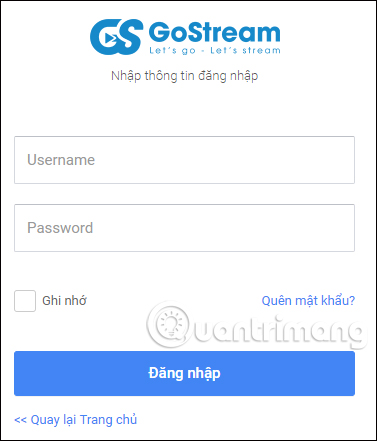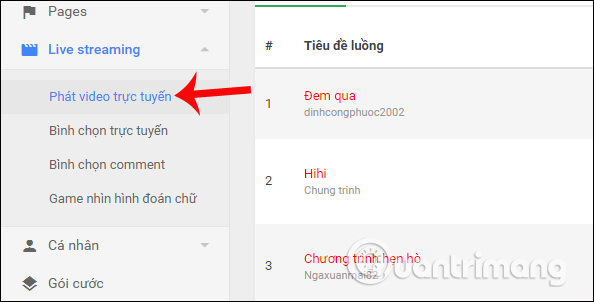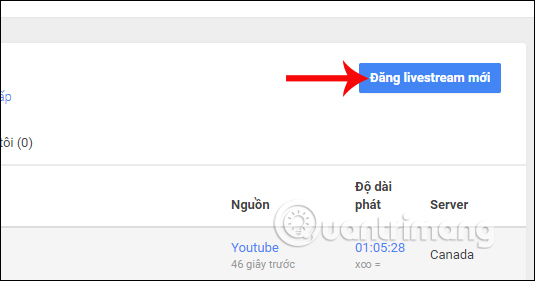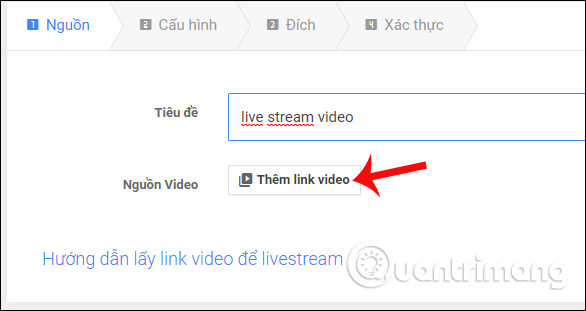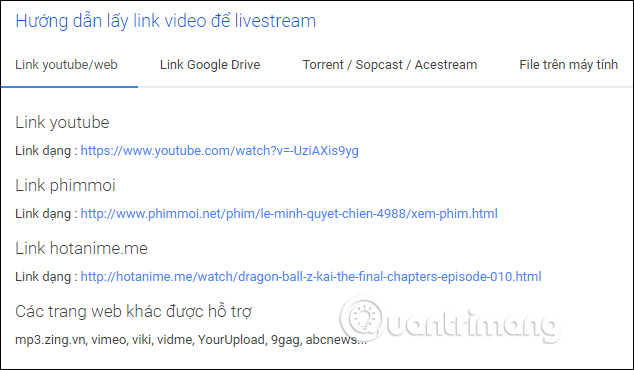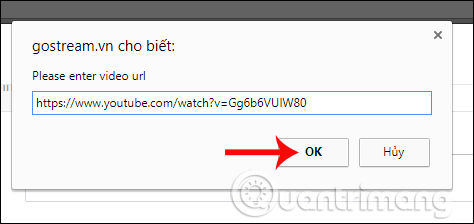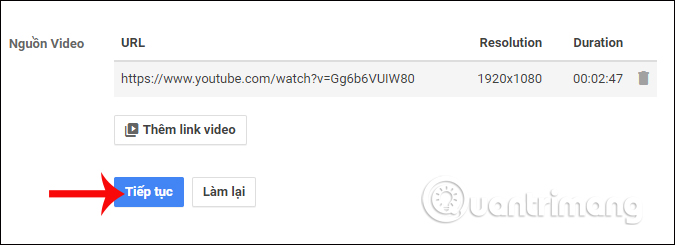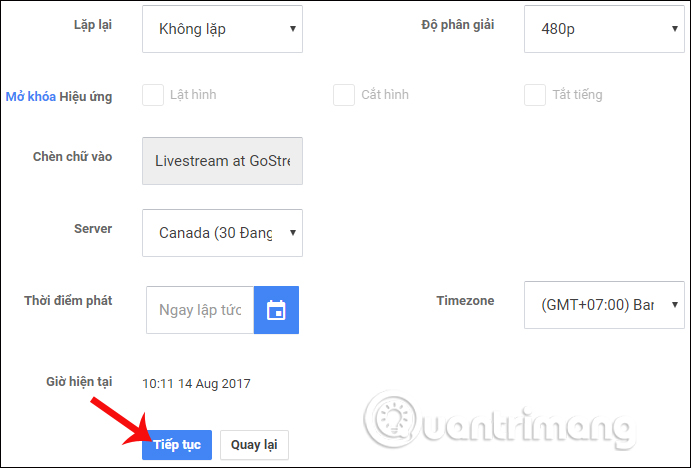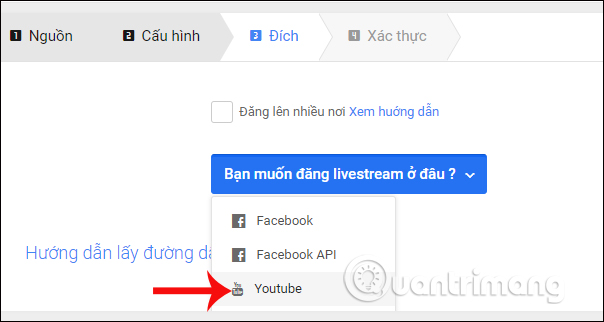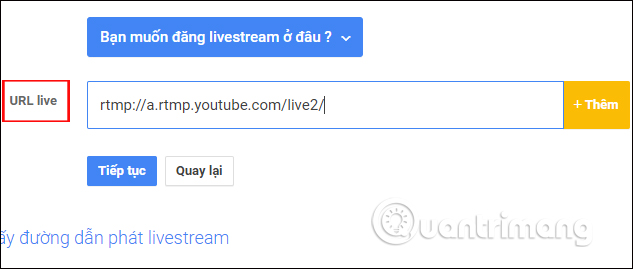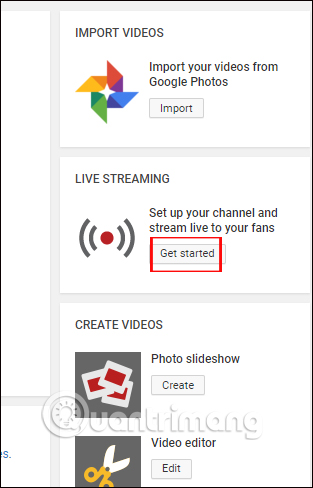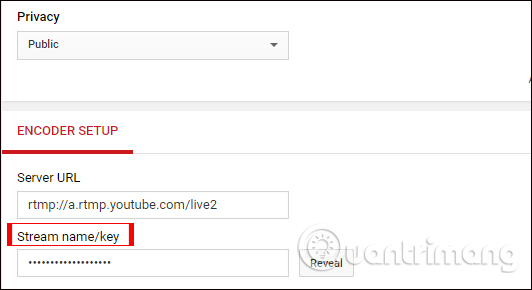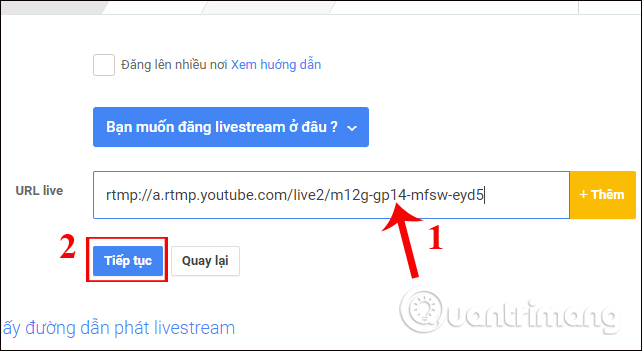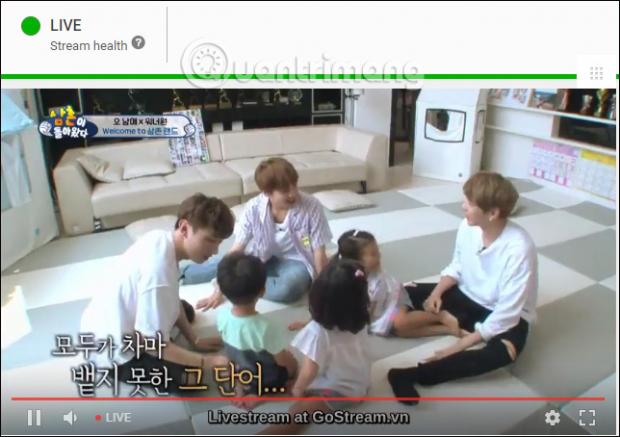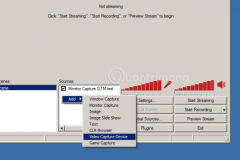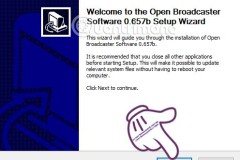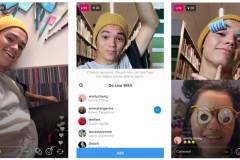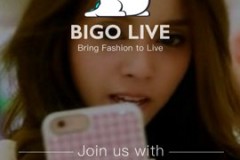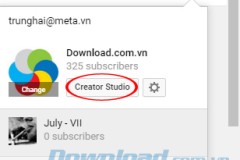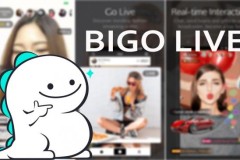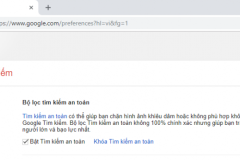Ngoài Facebook, Youtube hiện nay là mạng xã hội video có hỗ trợ live stream được nhiều người sử dụng. Tuy nhiên, hiện tại để có thể tiến hành live stream người dùng cần đến sự trợ giúp của các phần mềm ngoài, đặc biệt là Open Broadcaster Software. Bên cạnh đó, các thao tác tiến hành phát video trực tiếp cũng khá phức tạp, chất lượng hình ảnh không như mong muốn của người dùng. GoStream là một dịch vụ hỗ trợ live stream từ GoDream, bạn có thể tiến hành phát video trực tiếp trên Faceboo, Youtube, hoặc sử dụng link video bất kỳ của trang web nào để live stream. Chất lượng video được để mặc định 480p, âm thanh không có hiện tượng lỗi hay rè tiếng. Trong bài viết dưới đây, chúng tôi sẽ hướng dẫn bạn đọc cách live stream video lên Youtube từ nguồn link bất kỳ.
GoStream live streamm video trên Youtube
Trước hết để có thể sử dụng GoStream, chúng ta cần tiến hành tạo tài khoản. Bạn đọc tham khảo cách tạo tài khoản GoStream tại nội dung đầu bài viết Cách live stream Facebook không sử dụng OBS. Sau đó đăng nhập tài khoản Youtube cá nhân.
Bước 1:
Nếu bạn đã có tài khoản, chúng ta tiến hành đăng nhập thông tin.
Bước 2:
Tiếp đến bạn sẽ nhấp vào mục Live streaming ở danh sách tùy chọn bên trái giao diện màn hình, rồi chọn tiếp Phát video trực tuyến.
Tiếp đến nhìn sang nội dung bên phải, nhấp chuột vào Đăng livestream mới.
Bước 3:
Chuyển sang giao diện Nguồn trên GoStream. Nhập tên video vào phần Tiêu đề, sau đó nhấp vào mục Thêm link video ở bên dưới.
Ngoài ra chúng ta có thể tham khảo thêm cách lấy link video để tiến hành live stream. Bạn nhấp vào mục Hướng dẫn lấy link video để livestream ở bên dưới.
Xuất hiện hộp thoại nhập link video. Chúng ta sao chép link video Youtube rồi nhấn
OK.
Bước 4:
Chờ GoStream phân tích video, rồi bạn nhấn vào Tiếp tục.
Bước 5:
Chuyển sang giao diện Cấu hình trên GoStream. Do chúng ta đang sử dụng bản miễn phí nên mọi tùy chọn đều được thiết lập cấu hình. Bạn chỉ có thể chỉnh phần Lặp lại của video phát stream, Thời điểm phát video. Nhấn Tiếp tục ở bên dưới.
Bước 6:
Tiếp đến, GoStream sẽ hỏi người dùng tiến hành live stream video tại đâu, chọn Youtube trong danh sách lựa chọn.
Ngay lập tức, người dùng sẽ nhìn thấy URL live ở bên dưới.
Bước 7:
Bây giờ, bạn truy cập vào tài khoản Youtube cá nhân, sau đó nhấn vào phần Get started ở phần Live streaming.
Trong giao diện live stream trên Youtube, bạn kéo xuống dưới sẽ thấy mục Encoder setup với Server URL và Stream name/key. Sao chép Stream name/key tại giao diện Youtube.
Sau đó paste vào phần URL live tại giao diện của GoStream như hình dưới đây. Tiếp đến nhấn Tiếp tục ở bên dưới.
Bước 8:
Chúng ta cần load lại Youtube và sẽ thấy giao diện phát video trực tiếp trên Youtube.
Như vậy bạn đã có thể live stream video từ nguồn bất kỳ lên Youtube rồi đó. Hãy nhớ sao chép stream key vào giao diện của GoStream để có thể nhận diện được. Ngoài ra bạn cũng có thể sử dụng link video khác để tiến hành phát live stream trên Youtube Chúc các bạn thực hiện thành công!